有的小伙伴肯定有体验过电脑开机之后桌面图标过了一段时间才会显示出来,每次小编就会等得很不耐烦,可能也是跟电脑配置相关。其实我们也可以通过设置桌面图标缓存的大小,然后提高桌面图标的刷新速度,接下来一起看下具体的操作步骤。
方法/步骤:
1.在键盘上按下“win”+“x”按键,随后在弹出的窗口中选择“运行”进入,或者直接使用“win”+“R”按键调出运行窗口。
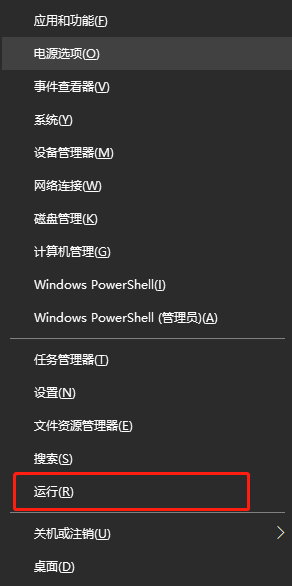
2.随后在打开的窗口中输入“regedit”命令,点击“确定”。
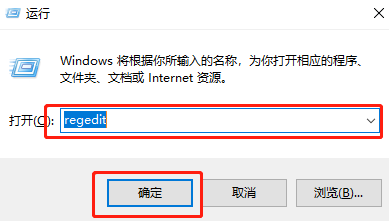
3.在以下界面中的地址栏输入“计算机\HKEY_LOCAL_MACHINE\SOFTWARE\Microsoft\Windows\CurrentVersion\Explorer”后回车。

4.在出现的界面中鼠标右键点击“新建”-“字符串值”,将字符串值命名为“Max Cached Icons”。
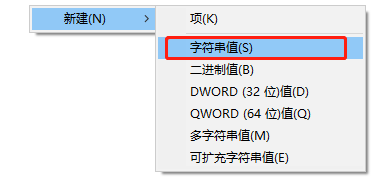
5.双击打开刚刚新建的字符串,随后修改字符串数值数据为“8192”后点击“确定”。(其中“8192” 为最大数据,超过没有任何效果,数值范围为4096~8192,即4mb-8mb)再次重启电脑即可生效。
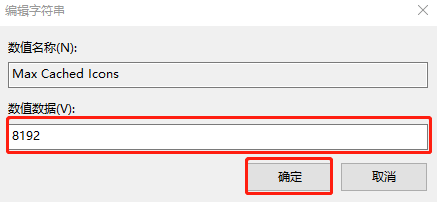
以上就是本次小编为大家带来的电脑怎么提高桌面图标刷新速度,如果大家遇到相同的情况也可以使用以上的教程进行操作,更多精彩内容请大家关注韩博士装机大师官方网站。

